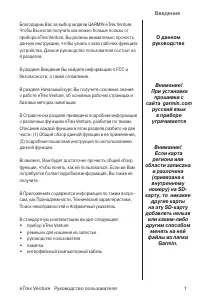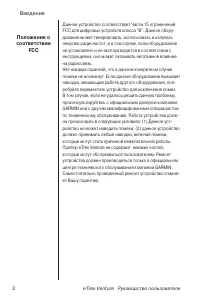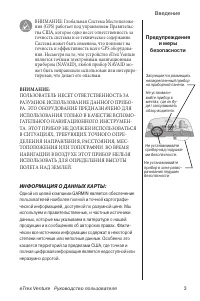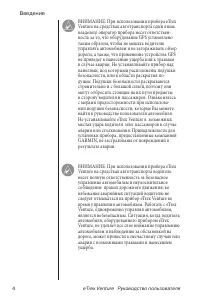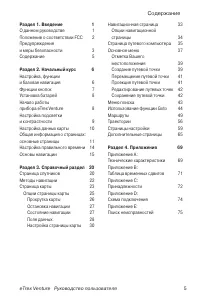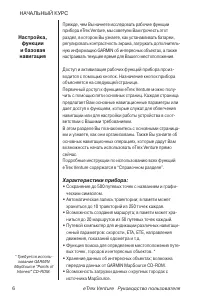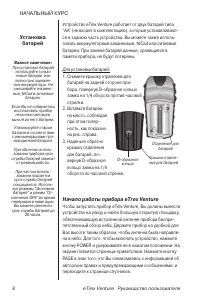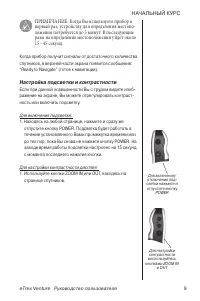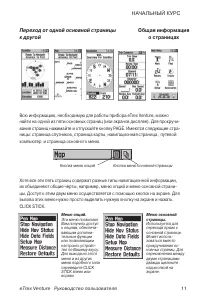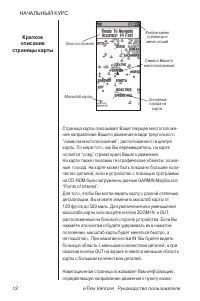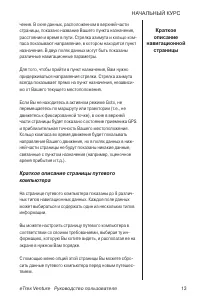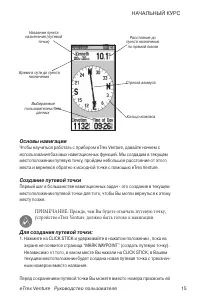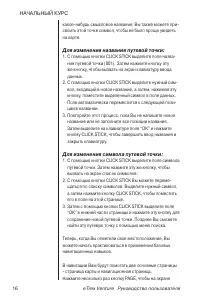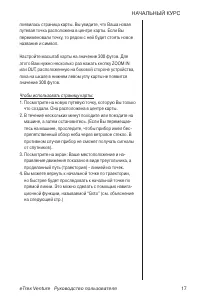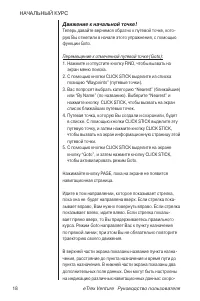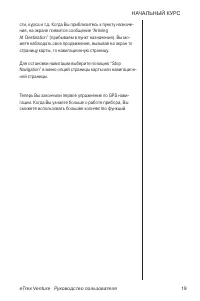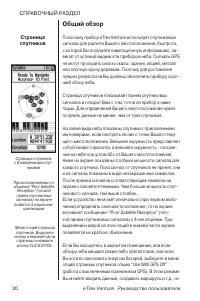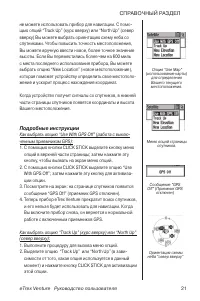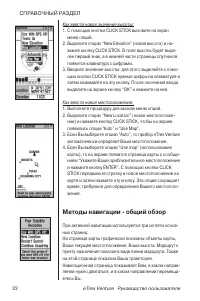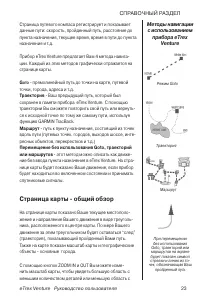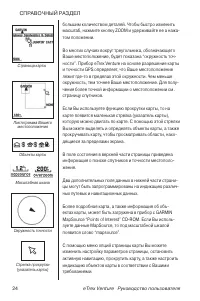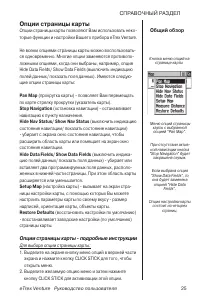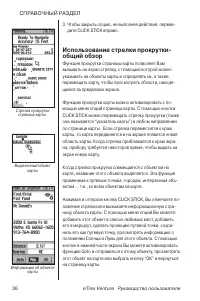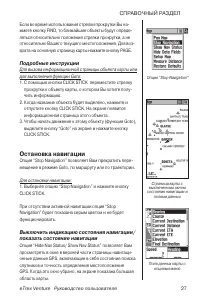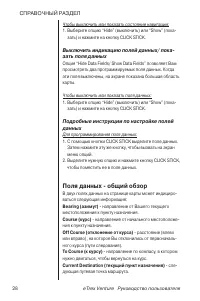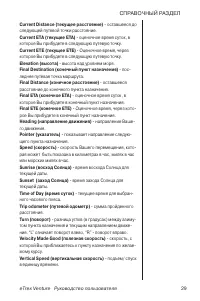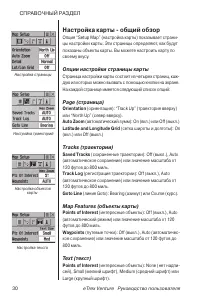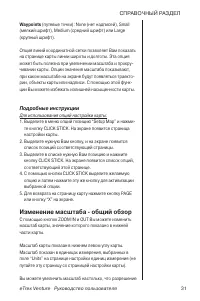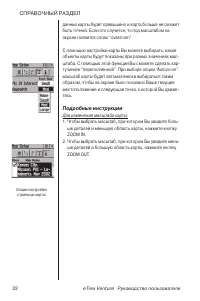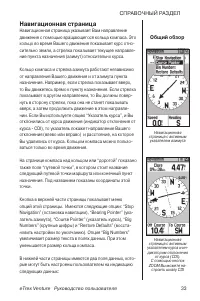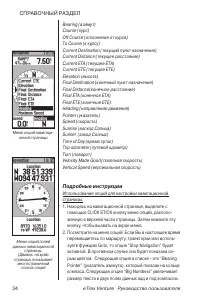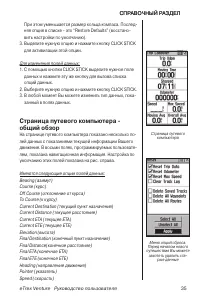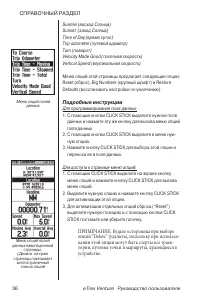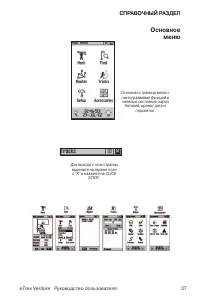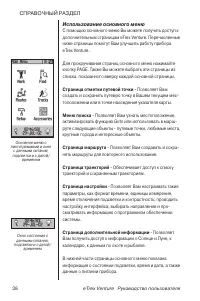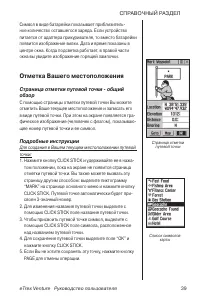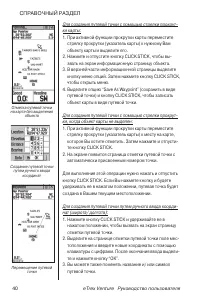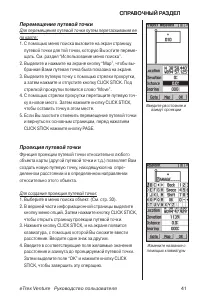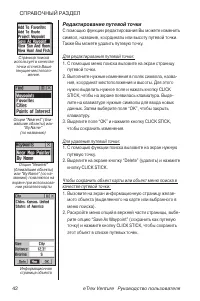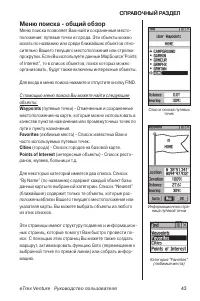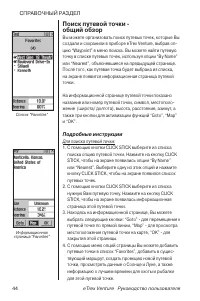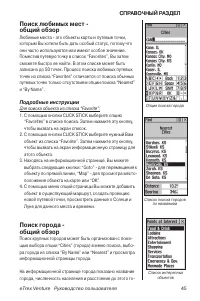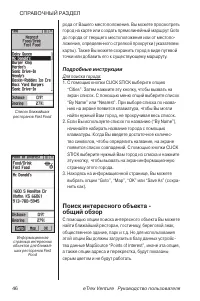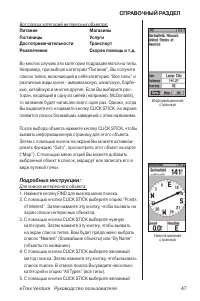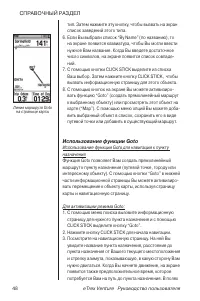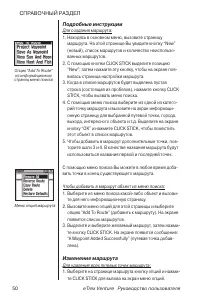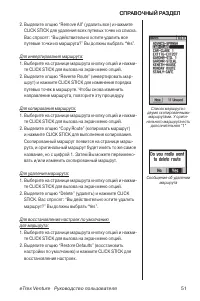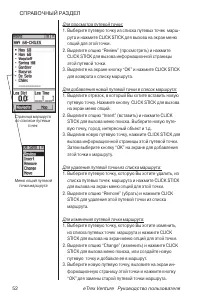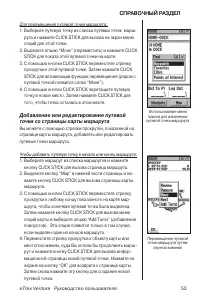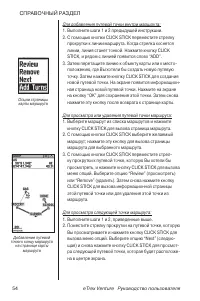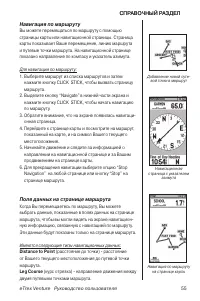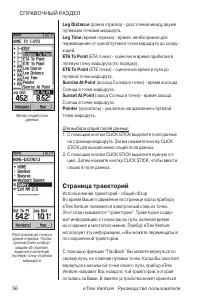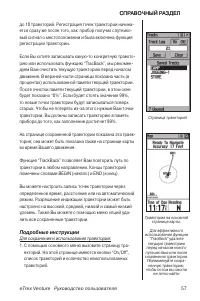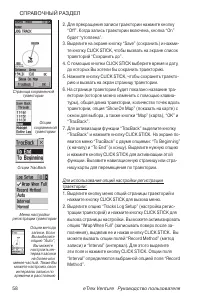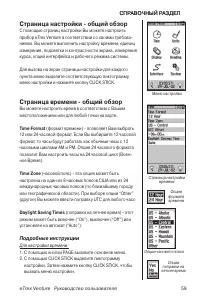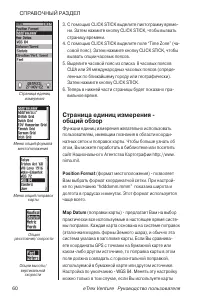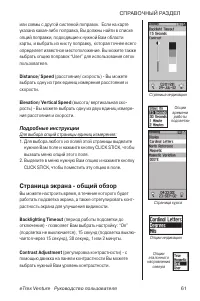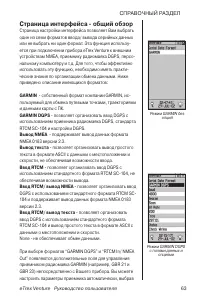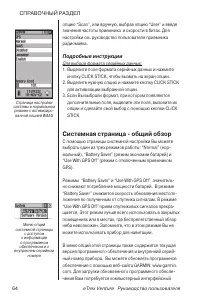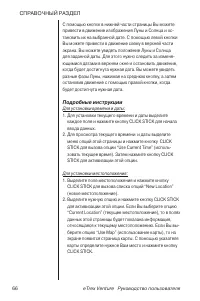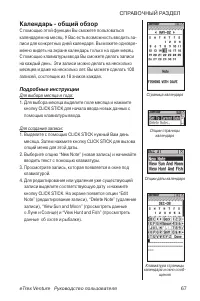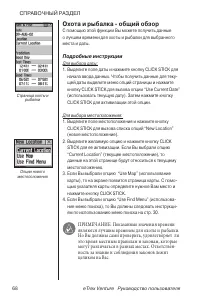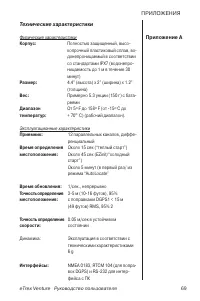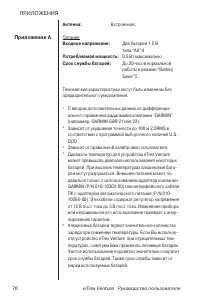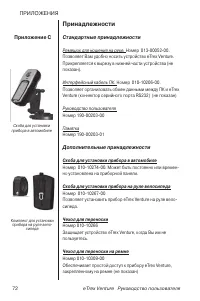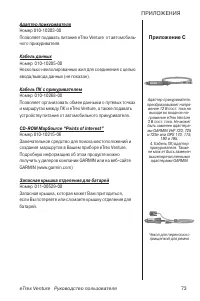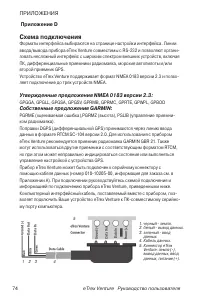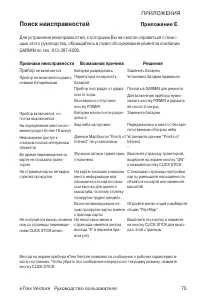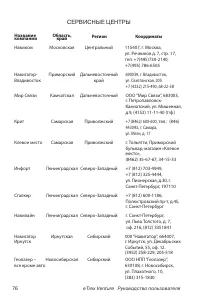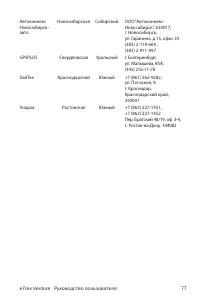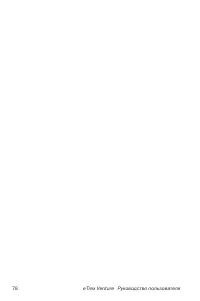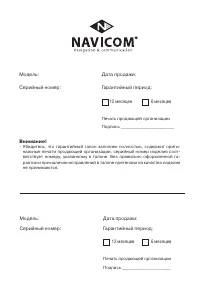Навигаторы Garmin eTrex_Venture - инструкция пользователя по применению, эксплуатации и установке на русском языке. Мы надеемся, она поможет вам решить возникшие у вас вопросы при эксплуатации техники.
Если остались вопросы, задайте их в комментариях после инструкции.
"Загружаем инструкцию", означает, что нужно подождать пока файл загрузится и можно будет его читать онлайн. Некоторые инструкции очень большие и время их появления зависит от вашей скорости интернета.
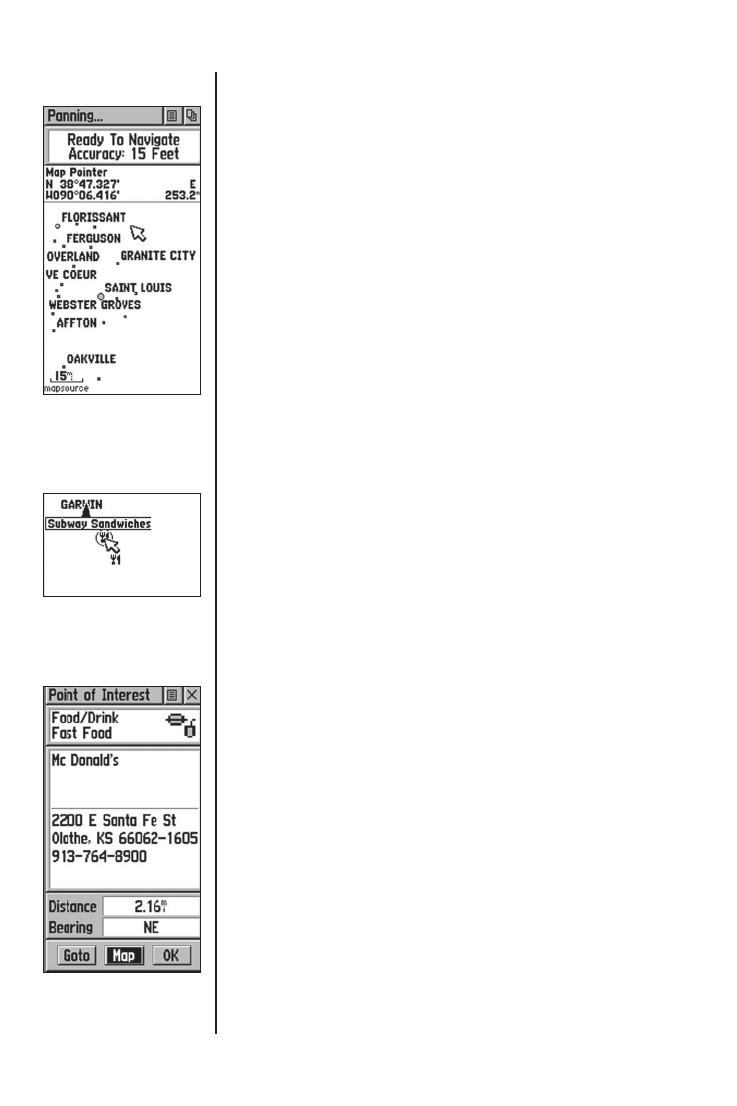
26
eTrex Venture Руководство пользователя
СПРАВОЧНЫЙ РАЗДЕЛ
3. Чтобы закрыть опцию, не выполняя действия, переве-
дите CLICK STICK вправо.
Использование стрелки прокрутки-
общий обзор
Функция прокрутки страницы карты позволяет Вам
вызывать на экран стрелку, с помощью которой можно
указывать на объекты карты и определять их, а также
перемещать карту, чтобы просмотреть области, находя-
щиеся за пределами экрана.
Функцию прокрутки карты можно активизировать с по-
мощью меню опций страницы карты. С помощью кнопки
CLICK STICK можно перемещать стрелку прокрутки (также
она называется “указатель карты”) в любом направлении
по странице карты. Если стрелка переместится к краю
карты, то карта передвинется и на экране появится новая
область карты. Когда стрелка приближается к краю экра-
на, прибору требуется некоторое время, чтобы выдать на
экран новую карту.
Когда стрелка прокрутки совмещается с объектом на
карте, название этого объекта выделяется. Эта функция
применима к путевым точкам, городам, интересным объ-
ектам ... т.е., ко всем объектам на карте.
Нажимая и отпуская кнопку CLICK STICK, Вы отмечаете по-
ложение стрелки или вызываете информационную стра-
ницу объекта карты. С помощью меню опций Вы можете:
добавить этот объект в список любимых мест, добавить
его в маршрут, сделать проекцию путевой точки, сохра-
нить его как путевую точку, просмотреть информацию о
положении Солнца и Луны для этого объекта. С помощью
кнопок в нижней части экрана Вы можете активизировать
функцию Goto и отправиться к этому объекту, просмотреть
этот объект на карте или выбрать кнопку “OK” и вернуться
на страницу карты.
Стрелка прокрутки
страница карты.
Выделенный объект
карты
Информация об объекте
карты
Содержание
- 2 eTrex Venture Руководство пользователя; Введение; Положение о
- 3 Предупреждения
- 5 Раздел 2. Начальный курс; Содержание
- 6 НАЧАЛЬНЫЙ КУРС; функции
- 7 Функции; Нажмите и удерживайте в нажатом положении - для создания; труирован для того, чтобы пользователь держал
- 8 Для установки батарей:; Начало работы прибора eTrex Venture; Установка
- 9 Для включения подсветки:
- 10 Настройка
- 11 Общая информация
- 12 Краткое
- 15 Нажмите на CLICK STICK и удерживайте в нажатом положении , пока на
- 17 Чтобы использовать страницу карты:
- 18 Нажмите и отпустите кнопку FIND, чтобы вызвать на
- 20 СПРАВОЧНЫЙ РАЗДЕЛ; Общий обзор; Страница
- 21 С помощью кнопки CLICK STICK выделите кнопку меню
- 22 Как ввести новое значение высоты:; Методы навигации - общий обзор
- 23 - прямолинейный путь до точки на карте, путевой; Траектория; - путь к пункту назначения, состоящий из точек; Страница карты - общий обзор; Методы навигации
- 25 Опции страницы карты; навигацию к пункту назначения.; Опции страницы карты - подробные инструкции; Для выбора опции страницы карты:
- 26 дите CLICK STICK вправо.; Использование стрелки прокрутки-
- 27 С помощью кнопки CLICK STICK переместите стрелку; Остановка навигации; Для остановки навигации:
- 28 Чтобы выключить или показать состояние навигации:; Поля данных - общий обзор; Current Destination (текущий пункт назначения)
- 29 Final Destination (конечный пункт назначения)
- 30 Настройка карты - общий обзор; Опции настройки страницы карты
- 31 Waypoints; Подробные инструкции; Для использования опций настройки карты:; Изменение масштаба - общий обзор
- 32 Для изменения масштаба карты:
- 33 Навигационная страница
- 34 Находясь на навигационной странице, выделите с
- 35 Выделите нужную опцию и нажмите кнопку CLICK STICK; Страница путевого компьютера -
- 36 Для программирования поля данных:; ПРИМЕЧАНИЕ: Будьте осторожны при выборе
- 37 Основное
- 38 нять маршруты для повторного использования.
- 39 Отметка Вашего местоположения
- 41 Для создания проекции путевой точки:
- 42 Для редактирования путевой точки:
- 43 Меню поиска - общий обзор; Для входа в меню поиска нажмите и отпустите кнопку FIND.; часто используемых путевых точек.; Cities
- 44 Поиск путевой точки -; Для поиска путевой точки:
- 45 Поиск любимых мест -; Для поиска объекта из списка “Favorite”:; общий обзор
- 46 С помощью кнопки CLICK STICK выберите опцию; Поиск интересного объекта -
- 47 Вот список категорий интересных объектов:; Подробные инструкции:; Для поиска интересного объекта:
- 48 С помощью кнопки CLICK STICK выделите из списка; Использование функции Goto; Для активизации режима Goto:
- 49 С помощью кнопки PAGE или меню основной страницы; Маршруты
- 50 Для создания маршрута:; Изменение маршрута; Для удаления всех путевых точек маршрута:
- 51 Для инвертирования маршрута:
- 52 Для просмотра путевой точки:
- 53 Для перемещения путевой точки маршрута:
- 54 Для добавления путевой точки внутри маршрута:
- 55 Для навигации по маршруту:; Поля данных на странице маршрута; Имеются следующие типы навигационных данных:; Distance to Point
- 56 Для выбора опций полей данных:; Страница траекторий
- 57 Для сохранения и использования траектории:
- 59 Страница настройки - общий обзор; Time Format; Для настройки времени:
- 60 С помощью CLICK STICK выделите пиктограмму време-; Страница единиц измерения -; Position Format
- 61 Elevation/ Vertical Speed; Для выбора опций страницы единиц измерения:; Страница экрана - общий обзор; Backlighting Timeout; (период работы подсветки до; Contrast Adjustment
- 62 Для настройки времени работы подсветки:; Страница курса - общий обзор; Display
- 63 Страница интерфейса - общий обзор
- 64 Для выбора формата серийных данных:; Системная страница - общий обзор
- 65 Для выбора опции режима GPS или WAAS:; Меню дополнительной информации
- 66 Для установки времени и даты:
- 67 Календарь - общий обзор; Для выбора месяца и года:
- 68 Охота и рыбалка - общий обзор; Выделите поле даты и нажмите кнопку CLICK STICK для
- 69 Технические характеристики; Физические характеристики; Диапазон; С до; Время определения; состоянии; Приложение А; ПРИЛОЖЕНИЯ
- 70 Потребляемая мощность:
- 71 Таблица временных сдвигов; Приложение B; Часовой пояс; Поправки для континентальной территории США:
- 72 Принадлежности; Стандартные принадлежности; Ремешок для ношения на руке.; Дополнительные принадлежности; Скоба для установки прибора в автомобиле; Приложение C
- 74 Схема подключения; Утвержденные предложения NMEA 0183 версии 2.3:; Приложение D
- 75 Поиск неисправностей; Признаки неисправности Возможная причина; Приложение E; Прибор
- 76 СЕРВИСНЫЕ цЕНТРЫ; Название
- 79 месяцев
- 80 Гарантийное обслуживание производится по адресу: